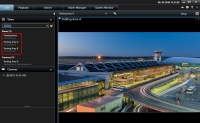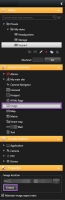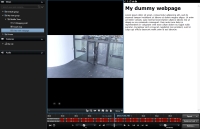Vues (configuration)
En mode configuration, vous pouvez créer des groupes de vues et des vues et préciser les caméras ou les autres types de contenu à inclure dans chaque vue![]() Un ensemble de vidéos provenant d'une ou plusieurs caméras, présentées ensemble dans XProtect Smart Client. Une vue peut inclure d'autres contenus que la vidéo des caméras, comme des pages HTML ou des images statiques.
Une vue peut être privée (visible uniquement à son créateur) ou partagée avec d'autres utilisateurs..
Un ensemble de vidéos provenant d'une ou plusieurs caméras, présentées ensemble dans XProtect Smart Client. Une vue peut inclure d'autres contenus que la vidéo des caméras, comme des pages HTML ou des images statiques.
Une vue peut être privée (visible uniquement à son créateur) ou partagée avec d'autres utilisateurs..
Votre capacité à modifier des groupes et des vues dépend de vos droits d'utilisateur. Si vous pouvez créer la vue ou un groupe, vous pouvez également le ou la modifier.
Vues (explications)
Les vues peuvent être confidentielles ou partagées :
- Les vues Confidentielles ne sont accessibles qu'à l'utilisateur qui les a créées. Pour rendre une vue confidentielle, créez-la dans le dossier Confidentiel
- Les vues Partagées permettront à plusieurs utilisateurs XProtect Smart Client de partager les mêmes vues. Selon votre type de système de surveillance :
- Il peut exister un dossier par défaut pour les vues partagées nommé Partagées ou Groupe par défaut
- Les vues partagées peuvent être partagées par tous les utilisateurs XProtect Smart Client. Certains utilisateurs XProtect Smart Client peuvent également bénéficier d'un accès aux vues partagées sélectionnées. En général, peu de gens dans une entreprise sont en droit de créer et de modifier les vues partagées. Par exemple, l'administrateur système peut créer et entretenir un certain nombre de vues partagées. Ainsi, les utilisateurs n'ont pas besoin de créer leurs propres vues
Tous les utilisateurs n'ont pas accès à l'ensemble des caméras du système de surveillance. Notez que certaines fonctions que vous pouvez inclure dans vos vues partagées peuvent ne pas être prises en charge par des versions antérieures de XProtect Smart Client. Par conséquent, assurez-vous toujours que les utilisateurs avec lesquels vous souhaitez effectuer un partage disposent des droits nécessaires et de la même version de XProtect Smart Client que vous.
Rechercher dans des groupes de vues
Si vous avez une hiérarchie importante ou complexe de groupes de points vue, la fonction de recherche facilite non seulement la navigation, mais vous permet également de rechercher des vues et des caméra au sein de la hiérarchie.
L'exemple ci-dessous démontre l'intérêt de la recherche au lieu de naviguer à travers une hiérarchie complexe lorsque vous avez besoin d'avoir un aperçu des points de vue connexes :
Vous pouvez rechercher des vues qui contiennent des caméras spécifiques ou des types d'éléments de vues, par exemple, si vous souhaitez voir toutes les vues qui contiennent des caméras PTZ![]() Pan/Tilt/Zoom (Panoramique/Inclinaison/Zoom) ; type de caméra très mobile et flexible. ou des caméras d'un certain fabricant.
Pan/Tilt/Zoom (Panoramique/Inclinaison/Zoom) ; type de caméra très mobile et flexible. ou des caméras d'un certain fabricant.
Enfin, vous pouvez rechercher des mots clés.
Si un dossier de premier niveau possède un arrière-plan rouge  , cela signifie qu'il est protégé.
, cela signifie qu'il est protégé.
Vous pouvez utiliser les vues qui se trouvent dedans, mais vous ne pouvez ni les modifier, ni en créer de nouvelles (dans ce dossier spécifiquement).
Créer des groupes de vues
Votre XProtect Smart Client peut être configuré pour afficher des groupes de vues qui peuvent être ajoutés à vos vues. Cependant, vous pouvez créer vos propres groupes de vues afin de vous aider à organiser vos vues.
Imaginez que vous avez des caméras installées sur dix niveaux différents dans un bâtiment à plusieurs étages. Vous décidez de créer un groupe de vues pour chaque niveau et vous les nommez en conséquence : Rez-de-chaussée, Premier étage, Deuxième étage, et ainsi de suite.
- Dans le panneau Vues en mode Configuration, sélectionnez le dossier de premier niveau Privé ou Partagé auquel vous souhaitez ajouter un groupe.
- Cliquez sur Créer un nouveau groupe :

Le nouveau groupe porte simplement le nom Nouveau groupe.
- Sélectionnez et cliquez sur le Nouveau groupe pour changer de nom.
- Vous pouvez désormais créer des vues au sein du groupe.
Créer des vues
Pour afficher ou lire une vidéo dans XProtect Smart Client, vous devez d'abord créer une vue dans laquelle vous ajoutez les caméras dont vous avez besoin.
Avant de créer la vue, vous devez disposer d'un groupe auquel ajouter la vue. Pour plus d'informations, voir Créer des groupes de vues.
Étapes :
- Cliquez sur Configuration dans le coin supérieur droit pour entrer dans le mode configuration.
- Dans le panneau Vues, sélectionnez le groupe auquel vous souhaitez ajouter la vue.
- Cliquez sur
 pour créer une nouvelle vue.
pour créer une nouvelle vue. - Sélectionner la disposition. Les dispositions sont regroupées selon leurs proportions
 Rapport hauteur/largeur d'une image. et selon le fait qu'elles soient optimisées pour du contenu standard ou pour du contenu en format portrait (où la hauteur est supérieure à la largeur).
Rapport hauteur/largeur d'une image. et selon le fait qu'elles soient optimisées pour du contenu standard ou pour du contenu en format portrait (où la hauteur est supérieure à la largeur). 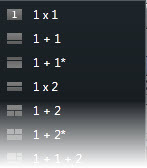
- Saisissez un nom pour la vue en écrasant le nom de la Nouvelle vue par défaut.
- Cliquez sur Configuration à nouveau pour quitter le mode configuration.
Copier, renommer ou supprimer des vues ou des groupes
Les vues peuvent uniquement être copiées au sein de la même session. Vous ne pouvez copier les vues d'un XProtect Smart Client à un autre.
Si vous disposez d'une vue et que vous désirez la réutiliser, vous pouvez la copier. Vous pouvez également copier un groupe de vues ou une vue privée sur une vue partagée.
- En mode Configuration, sélectionnez la vue dans le panneau de navigation.
- Cliquez sur Copier.

Ou appuyez sur CTRL+C.
- Rendez-vous à l'endroit où vous désirez copier la vue et sélectionnez Coller.

Ou appuyez sur CTRL+V.
Sinon, vous pouvez sélectionner et faire glisser la vue dans un autre dossier.
- La vue copiée est nommée par défaut comme l'original suivi d'un (2). Pour modifier le nom, cliquez sur Renommer.

Ou faites un clic-droit et sélectionnez Renommer.
- Pour supprimer une vue, sélectionnez la vue que vous souhaitez supprimer et cliquez sur Supprimer.

Ou faites un clic-droit et sélectionnez Supprimer.
En supprimant un groupe, vous supprimez toutes les vues et les sous-groupes de ce groupe.
Ajouter du contenu aux vues
En dehors des caméras, il existe d'autres types de contenu que vous pouvez ajouter aux vues, comme par exemple des alarmes, hot spots et plans :
- Ajouter des caméras à des vues
- Ajouter des cycliques à des vues
- Ajouter un navigateur de caméra à des vues
- Alarmes et événements (configuration)
- Ajouter des images à des vues
- Ajouter des hot spots à des vues
- Ajouter des plans à des vues
- Ajouter des smart maps à des vues
- Ajouter du texte à des vues
- Ajouter des pages Web aux vues
- Ajouter des boutons de recouvrement aux vues
Ajouter des caméras à des vues
Pour visionner la vidéo d'une caméra, vous devez d'abord ajouter la caméra à une vue.
- En mode Configuration, sélectionnez la vue à laquelle vous souhaitez ajouter une caméra.
- Dans le volet Vue d’ensemble, développez le serveur requis
 pour visualiser une liste des caméras disponibles depuis ce serveur.
pour visualiser une liste des caméras disponibles depuis ce serveur. Si un serveur est listé avec une icône rouge, cela signifie qu'il n'est pas disponible ; dans ce cas, vous ne pouvez pas voir les alarmes de ce serveur.
-
Dans la liste, sélectionnez la caméra et faites-la glisser sur l'élément de vue souhaitée dans la vue souhaitée. Une image de la caméra apparaît dans l'élément de vue sélectionné.
Si des zones de la vidéo sont floutées ou grisées, c’est parce que votre administrateur système a recouvert ces zones avec des masques de confidentialité
 Une couleur floue ou solide qui couvre une zone de la vidéo sur la vue de la caméra. Les zones définies sont floues ou couvertes dans les mode en direct, lecture, hot spot, carousel, Smart Map, recherche avancée et exportation dans les clients. (voir Masquage de confidentialité (explications)).
Une couleur floue ou solide qui couvre une zone de la vidéo sur la vue de la caméra. Les zones définies sont floues ou couvertes dans les mode en direct, lecture, hot spot, carousel, Smart Map, recherche avancée et exportation dans les clients. (voir Masquage de confidentialité (explications)). - Vous pouvez préciser les propriétés de la caméra (comme la qualité, la fluidité d'images
 Mesure indiquant le nombre d'informations contenues dans une vidéo de mouvement. Généralement mesuré en FPS (nombre d'images par seconde)., etc.) dans le panneau Propriétés. Reportez-vous à la section Paramètre des caméras pour plus d'informations.
Mesure indiquant le nombre d'informations contenues dans une vidéo de mouvement. Généralement mesuré en FPS (nombre d'images par seconde)., etc.) dans le panneau Propriétés. Reportez-vous à la section Paramètre des caméras pour plus d'informations. - Répétez les étapes ci-dessus pour chaque caméra que vous souhaitez ajouter.
- Pour ajouter plusieurs caméras à une vue, par exemple toutes les caméras d'un répertoire de caméras, il suffit de faire glisser le répertoire requis dans la vue. Veillez à ce qu'il y ait suffisamment d'élément de vue disponibles dans la vue.
Vous pouvez aisément changer les caméras intégrées à votre vue en faisant glisser une autre caméra dans l'élément de vue.
Ajouter des images à des vues
Vous pouvez afficher des images statiques dans une vue. Par exemple, cette fonction est utile lorsque vous souhaitez partager un instantané d'un suspect ou un schéma des sorties de secours.
Étapes :
- Cliquez sur Configuration pour entrer en mode configuration.
-
Dans le volet Vue d'ensemble du système, faites glissez l'élément Image dans l'élément de vue. Une fenêtre s'affiche.
- Localisez et sélectionnez le fichier image que vous souhaitez ajouter.
- Cliquez sur Ouvrir. L'image apparaît désormais dans l'élément de vue.
- Afin de rendre l'image disponible auprès d'autres personnes qui ne peuvent accéder à l'emplacement du fichier d'image, cliquez sur Intégrer dans le panneau Propriétés. Le fichier est enregistré dans le système.
- Cliquez sur Configuration à nouveau pour quitter le mode configuration.
Ajouter du texte à des vues
Vous pouvez ajouter du texte dans un ou plusieurs éléments de vue au sein d'une vue. Cette fonction est utile lorsque vous souhaitez adresser un message ou des instructions aux opérateurs ou afficher un calendrier de travail pour le personnel de sécurité, par exemple. Vous pouvez utiliser jusqu'à 1 000 caractères.
Étapes :
- Cliquez sur Configuration pour entrer en mode configuration.
- Dans le volet Vue d'ensemble du système, faites glisser l'élément Texte dans l'élément de vue dans lequel vous souhaitez voir apparaître le texte. Une fenêtre s'affiche.
- Saisissez le texte.
- Cliquez sur Enregistrer.
- Si vous souhaitez modifier le texte une fois celui-ci enregistré, cliquez sur Modifier le texte dans le panneau Propriétés en mode de configuration.
Vous pouvez insérer des tableaux provenant de produits tels que Microsoft Word et Microsoft Excel, mais vous ne pouvez pas apporter de modifications à ces tableaux.
Ajouter des pages Web aux vues
Vous pouvez ajouter des pages Web aux vues, par exemple, des pages HTML, PHP ou ASP. Cette fonctionnalité est utile pour, par exemple, transmettre des instructions en ligne ou afficher les pages Web de la société avec les caméras ou tout autre type de contenu.
Étapes :
- Ouvrez la vue que vous souhaitez modifier.
- Cliquez sur Configuration pour entrer en mode configuration.
- Dans le panneau Vue d'ensemble du système, cliquez sur l'élément de la Page HTML et déplacez-le vers les éléments de vue. Une fenêtre s'affiche.
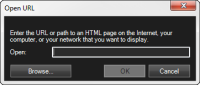
-
Dans le champ Ouvrir, saisissez l'adresse Web de la page Web.
Assurez-vous que le mode d'affichage est configuré sur Compatibilité dans les propriétés de la page Web pour pouvoir utiliser une page Web stockée sur votre ordinateur local, réseau ou sur un serveur FTP. Voir Propriétés de la page Web. Sinon, vous allez recevoir un message d'erreur. Voir Pages Web (dépannage).
- Cliquez sur OK.
- Développez le volet Propriétés pour configurer les propriétés.
- Cliquez sur Configuration à nouveau pour quitter le mode configuration.
|
Nom |
Description |
|---|---|
|
Modifier |
Indiquer une nouvelle URL ou l'emplacement fichier de la page Web. |
|
Mode d'affichage |
Sélectionner le navigateur à utiliser pour afficher la page Web. Il existe deux options :
|
|
Mise à l'échelle |
Sélectionner la dimension souhaitée de la page Web. La dimension optimale dépend du contenu de la page Web importée et de la manière dont vous souhaitez l’afficher Ce paramètre est disponible uniquement en mode Compatibilité. |
|
Masquer la barre d'outils |
Cocher la case pour masquer la barre d'outils de navigation qui s'insère au-dessus de chaque page Web importée.
|
Ajouter des boutons de recouvrement aux vues
Vous pouvez activer des haut-parleurs, des événements, des sorties![]() Données sortant d'un ordinateur. Sur les systèmes de surveillance IP, on utilise souvent la sortie pour activer des appareils de type portail, sirène, lumière, etc. et bien plus encore via les boutons de recouvrement
Données sortant d'un ordinateur. Sur les systèmes de surveillance IP, on utilise souvent la sortie pour activer des appareils de type portail, sirène, lumière, etc. et bien plus encore via les boutons de recouvrement![]() Bouton apparaissant en superposition sur la vidéo lorsque vous déplacez le curseur de votre souris sur les différentes positions de caméra individuelle dans les vues sur l'onglet En direct. Utilisez les boutons de recouvrement pour activer des haut-parleurs, événements et sorties, déplacer des caméras PTZ, démarrer l'enregistrement, supprimer des signaux des caméras, etc.. Ces derniers apparaissent lorsque vous déplacez le curseur de votre souris sur des positions de caméra individuelles dans les vues dans l'onglet En direct.
Bouton apparaissant en superposition sur la vidéo lorsque vous déplacez le curseur de votre souris sur les différentes positions de caméra individuelle dans les vues sur l'onglet En direct. Utilisez les boutons de recouvrement pour activer des haut-parleurs, événements et sorties, déplacer des caméras PTZ, démarrer l'enregistrement, supprimer des signaux des caméras, etc.. Ces derniers apparaissent lorsque vous déplacez le curseur de votre souris sur des positions de caméra individuelles dans les vues dans l'onglet En direct.
Vous pouvez ajouter autant de boutons que nécessaire.
- Cliquez sur Configuration pour entrer en mode configuration.
- Dans le volet Boutons de recouvrement, sélectionnez et faites glissez l'action dans l'élément de vue de la caméra.
- Lorsque vous relâchez le bouton de la souris, le bouton de recouvrement apparaît. Pour redimensionner le bouton, faites glisser les poignées que vous voyez à l'écran.
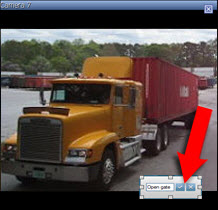
- Pour modifier le texte des boutons de recouvrement, effectuez un double-clic avec votre souris sur le texte, écrivez à cet endroit, puis cochez la case
 pour sauvegarder. Pour annuler, cliquez sur le bouton annuler
pour sauvegarder. Pour annuler, cliquez sur le bouton annuler  . Lorsque vous sauvegardez, le texte s'étend le plus possible en fonction de la taille du bouton.
. Lorsque vous sauvegardez, le texte s'étend le plus possible en fonction de la taille du bouton. - Cliquez sur Configuration à nouveau pour quitter le mode configuration.
Masquer la barre d'outils de la caméra de façon permanente
Lorsque vous réduisez la barre d'outils de la caméra d'un élément de vue, la barre d'outils est réduite uniquement dans votre session actuelle. Vous pouvez toutefois la masquer de façon permanente pour un élément de vue particulier et pour tous les utilisateurs qui accèdent à cet élément.
Étapes :
- Sur l'onglet En direct ou Relecture, cliquez sur Configuration dans le coin supérieur droit pour passer au mode configuration.
- Trouver l'élément de vue sur lequel vous souhaitez masquer la barre d'outils.
- Cliquez sur
 pour masquer la barre d'outils.
pour masquer la barre d'outils. - Cliquez sur Configuration à nouveau pour quitter le mode configuration.
Le réglage effectué en mode de configuration est enregistré sur le serveur, de manière à ce que la modification impacte d'autres opérateurs XProtect Smart Client.
Attribuer des numéros de raccourci à des vues
Vous pouvez assigner des numéros de raccourci à des vues afin de permettre aux utilisateurs de sélectionner des vues avec les raccourcis clavier standard (voir Les raccourcis clavier (expliqués)).
- Cliquez sur Configuration pour entrer en mode configuration.
- Dans le volet Vues, sélectionnez la vue à laquelle vous souhaitez attribuer un raccourci.
- Dans le champ Raccourci, indiquez un numéro de raccourci, puis appuyez sur ENTRÉE. Le numéro de raccourci indiqué apparaît entre parenthèses devant le nom de la vue.
- Répétez la procédure si nécessaire pour les autres vues.
- Cliquez sur Configuration à nouveau pour quitter le mode configuration.
Ajouter ou modifier des vues en mode simplifié
Vous pouvez sélectionner ou rechercher des vues existantes ou des caméras dans la liste Sélectionner vue. Toutefois, pour ajouter ou modifier des vues - par exemple renommer la vue ou changer de caméra - vous devez passer en mode avancé.
Étapes :
- Dans la barre d’outils, cliquez sur
 puis sur
puis sur  pour passer en mode avancé.
pour passer en mode avancé. - Cliquez sur Configuration pour entrer en mode configuration.
- Pour ajouter une vue, voir Créer des vues.
- Pour modifier une vue :
- Sélectionnez la vue.
- Modifiez la vue.
- Cliquez sur Configuration à nouveau pour quitter le mode configuration.
Si le bouton  n'est pas disponible, vous ne pouvez pas passer en mode avancé. Dans ce cas, veuillez contacter votre administrateur de système.
n'est pas disponible, vous ne pouvez pas passer en mode avancé. Dans ce cas, veuillez contacter votre administrateur de système.
Pour de plus amples informations, voir Modes dans XProtect Smart Client (explications).